अमेज़न फायर टीवी स्टिक कैसे स्थापित करें
NS अमेज़न फायर टीवी स्टिक एक पोर्टेबल डिवाइस है जिसे आप अपने टीवी पर शो, मूवी और संगीत स्ट्रीम करने के लिए प्लग इन करते हैं। यह किसी भी टीवी को जल्दी से स्मार्ट टीवी में बदल देता है, और आप इसे एचडीएमआई पोर्ट वाले किसी भी टीवी पर इस्तेमाल कर सकते हैं।
वर्तमान में खरीद के लिए दो संस्करण उपलब्ध हैं: फायर टीवी स्टिक और फायर टीवी स्टिक 4K। दोनों समान बुनियादी कार्यक्षमता प्रदान करते हैं, 4K संस्करण के साथ आप 4K रिज़ॉल्यूशन में शो और फिल्में देख सकते हैं।
अमेज़न फायर टीवी स्टिक अमेज़ॅन फायर टीवी के समान कार्य करता है. मुख्य अंतर अमेज़न फायर टीवी स्टिक के फॉर्म फैक्टर और पोर्टेबिलिटी का है।
फायर टीवी स्टिक का उपयोग क्यों करें
एक शब्द में, सादगी। यह एक यूएसबी थंब ड्राइव की तरह दिखता है लेकिन आपके टीवी के पीछे एक मुफ्त एचडीएमआई पोर्ट में प्लग करता है। इसे प्लग इन करें, इसे सेट करें, और आप जाने के लिए तैयार हैं। यह बहुत छोटा है (4.25 x 1.1 में x 0.55 इंच (कनेक्टर सहित)) आप इसे अपने सामान में पैक कर सकते हैं और जहां भी जाते हैं इसे अपने साथ ला सकते हैं।
फायर टीवी स्टिक नेटफ्लिक्स, प्राइम वीडियो, हुलु और अन्य जैसी आपकी पसंदीदा सेवाओं से एक अनुकूलित मनोरंजन अनुभव प्रदान करता है। यह नियमित स्टिक के साथ 1080p तक और 4K स्टिक के साथ HDR, HDR 10, Dolby Vision, HLG, और HDR10+ के समर्थन के साथ 4K अल्ट्रा HD तक आश्चर्यजनक दृश्य प्रदान करता है।
8 जीबी स्टोरेज और बिल्ट-इन क्वाड-कोर प्रोसेसिंग की पेशकश करने वाले दोनों विकल्पों के साथ, आपके पास 500,000. से अधिक तक पहुंच होगी आपके पसंदीदा प्रदाताओं जैसे Amazon Music, Apple Music, और. के लाखों गानों के साथ शो और मूवी स्पॉटिफाई करें।
फायर टीवी स्टिक के ये नए संस्करण एलेक्सा कार्यक्षमता प्रदान करते हैं ताकि आप अपनी आवाज के साथ स्टिक के माध्यम से प्रसाद ब्राउज़ कर सकें। रिमोट में बोले गए वॉयस कमांड का उपयोग करके प्रसाद के माध्यम से ब्राउज़ करें।
अमेज़न फायर टीवी स्टिक के अन्य लाभ
- अपने केबल या सैटेलाइट प्रदाता से कॉर्ड काटें और टीवी शो और फिल्मों को वायरलेस तरीके से स्ट्रीम करें। - यहां तक कि लाइव टीवी (सही ऐप्स के साथ)
- लाइट, थर्मोस्टैट्स और कैमरों सहित फायर टीवी स्टिक के माध्यम से एलेक्सा के साथ अपने अन्य संगत स्मार्ट होम डिवाइस को नियंत्रित करें।
- आपके द्वारा डाउनलोड किए जाने वाले अधिकांश ऐप्स के माध्यम से खोजने के लिए एलेक्सा का उपयोग करें, जिससे आपको व्यापक खोज क्षमताएं मिलती हैं।
- उच्च शक्ति वाले वाई-फाई कनेक्टिविटी (802.11ac मानक) के माध्यम से कम सामग्री बफरिंग।
बॉक्स में क्या है?
प्रत्येक फायर टीवी स्टिक के साथ आता है:
- एलेक्सा-सक्षम वॉयस रिमोट और दो बैटरी
- पावर एडाप्टर और माइक्रो यूएसबी पावर कॉर्ड
- एचडीएमआई एक्सटेंडर
- अनुदेश पुस्तिका

फायर टीवी स्टिक कैसे कनेक्ट करें
फायर टीवी स्टिक स्थापित करने के लिए, आपको एक मुफ्त एचडीएमआई पोर्ट, एक पावर आउटलेट, एक इंटरनेट कनेक्शन और एक अमेज़ॅन खाते के साथ एक टीवी की आवश्यकता होगी (हालांकि आप चाहें तो इंस्टॉलेशन के दौरान एक के लिए साइन अप कर सकते हैं)।
पावर केबल को पावर एडॉप्टर में और फिर फायर टीवीस्टिक में प्लग करें।
पावर एडॉप्टर को आउटलेट में प्लग करें।
-
फायर टीवी स्टिक को अपने टीवी पर खुले एचडीएमआई पोर्ट में प्लग करें (यदि आपके टीवी पर स्टिक के लिए पर्याप्त जगह नहीं है तो आप वैकल्पिक एचडीएमआई एक्सटेंडर का भी उपयोग कर सकते हैं)।

वीरांगना टीवी चालू करें और इसे सही इनपुट पर ट्यून करें। यह वही एचडीएमआई पोर्ट होगा जिसमें आपने फायर टीवी स्टिक को प्लग इन किया था, जैसे एचडीएमआई 1 या एचडीएमआई 3।
आपका फायर टीवी स्टिक आपके रिमोट को खोजेगा और इसके साथ अपने आप जुड़ जाएगा।
दबाएँ घर रिमोट पर।
दबाएँ खेल.
अपनी भाषा का चयन करें।
-
अपना वाई-फाई नेटवर्क चुनें और उससे कनेक्ट करें। डिवाइस को अपने नेटवर्क पर लॉग इन करने के लिए आपको अपना वाई-फाई पासवर्ड दर्ज करना होगा।

वीरांगना -
अपने मौजूदा खाते में लॉग इन करके या एक नया बनाकर अपने अमेज़न खाते के साथ फायर टीवी स्टिक को पंजीकृत करें।
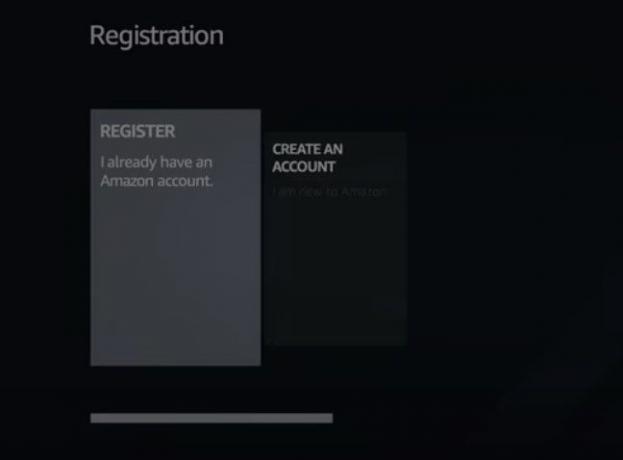
वीरांगना पुष्टि करें कि क्या आप अपना वाई-फाई पासवर्ड अमेज़न पर सहेजना चाहते हैं। का चयन नहीं इसका मतलब है कि पासवर्ड का उपयोग केवल आपकी स्टिक के लिए किया जाएगा और किसी अन्य अमेज़ॅन डिवाइस के लिए नहीं किया जाएगा।
-
आवश्यकतानुसार माता-पिता के नियंत्रण को सक्षम/अक्षम करें।
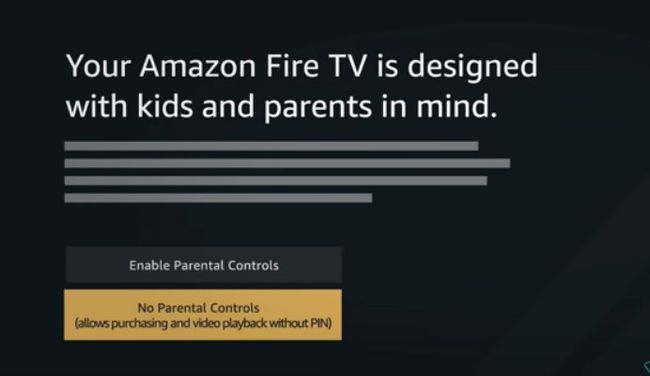
वीरांगना इस बिंदु पर, आप अपने फायर टीवी स्टिक पर इंस्टॉल करने के लिए ऐप्स चुन सकते हैं, जैसे हुलु, शोटाइम, स्लिंग, और बहुत कुछ। आप इसे बाद में भी कर सकते हैं।
आपका फायर टीवी स्टिक अब सेट हो गया है और जाने के लिए तैयार है।
फायर टीवी स्टिक रिमोट के साथ समस्याएं
एक बार जब आप स्टिक में प्लग लगाते हैं तो रिमोट को फायर टीवी स्टिक के साथ जोड़ा जाना चाहिए, लेकिन कभी-कभी ऐसा नहीं होता है। यदि आप समस्याओं का सामना कर रहे हैं, तो इन तीन चीजों में से एक (या सभी) आज़माएँ:
- बैटरियों को निकालें और रिमोट में फिर से डालें। यह स्वचालित रूप से आपके फायर टीवी स्टिक के साथ फिर से जुड़ जाना चाहिए।
- दबाकर पकड़े रहो घर 10 सेकंड के लिए अपने रिमोट पर। इसे कनेक्शन को रीफ्रेश करना चाहिए और फिर से काम करना चाहिए।
- अपने रिमोट में बैटरी बदलें।
यदि आपका रिमोट अभी भी काम नहीं करता है, तो आपको इसे बदलने या अधिक जानकारी के लिए अमेज़न से संपर्क करने की आवश्यकता हो सकती है।
रिमोट कंट्रोल के विकल्प के रूप में, आप Amazon Fire TV रिमोट ऐप डाउनलोड कर सकते हैं और अपने स्मार्टफोन को अपने फायर टीवी रिमोट के रूप में उपयोग करें. दोनों के लिए ऐप उपलब्ध हैं आईओएस तथा एंड्रॉयड.
फायर टीवी स्टिक पर एलेक्सा का प्रयोग करें
फायर टीवी स्टिक एलेक्सा-सक्षम वॉयस रिमोट के साथ आता है जो आपको इसे नियंत्रित करने के लिए अपनी आवाज का उपयोग करने देता है। आप इसका उपयोग अपने शो या मूवी के प्लेबैक को नियंत्रित करने, गेम खेलने और संगत स्मार्ट घरेलू उपकरणों को नियंत्रित करने के लिए कर सकते हैं।
फायर टीवी स्टिक चालू करने के लिए अपने टीवी को सही इनपुट पर ट्यून करें। अगर आप स्मार्ट होम डिवाइस को नियंत्रित करना चाहते हैं तो भी आपको ऐसा करना होगा।
दबाकर पकड़े रहो आवाज़ अपने रिमोट पर। (यह वह बटन है जो माइक्रोफोन की तरह दिखता है।)
-
रिमोट को अपने मुंह तक उठाएं और अपना अनुरोध बोलें। उदाहरण के लिए, आप "रोकें" या "लिविंग रूम की रोशनी कम करें" कह सकते हैं।
आपको कमांड जारी करने के लिए एक वेक शब्द ("एलेक्सा," "अमेज़ॅन," "कंप्यूटर," "इको," या "ज़िगी") का उपयोग करने की आवश्यकता नहीं है, बस दबाएं आवाज़ अपने रिमोट पर और बात करना शुरू करें।
बटन छोड़ें।
एलेक्सा-सक्षम फायर टीवी स्टिक के साथ आप कमांड का उपयोग कर सकते हैं
अपने फायर टीवी स्टिक को नियंत्रित करने के लिए आप एलेक्सा से कह सकते हैं कि आदेशों की एक स्टार्टर सूची यहां दी गई है।
सामग्री देखने के लिए:
- "देखो [शो/फिल्म का नाम]"
- "नेटफ्लिक्स खोलें"
देखते समय सामग्री को नियंत्रित करने के लिए:
- "रोकें/चलाएं/रोकें"
- "10 सेकंड रिवाइंड करें"
- "30 सेकंड छोड़ें"
- "आगे खेलें"
- "अगले प्रकरण"
सामग्री खोजने के लिए:
- "मुझे दिखाओ [फिल्म या टीवी शो शीर्षक]"
- "मुझे [कॉमेडी या विज्ञान-कथा जैसी सामग्री की शैली] दिखाएं"
- "मुझे दिखाओ [कलाकार का नाम]"
- "[शो/मूवी/कलाकार का नाम] खोजें"
- "मेरी वॉचलिस्ट में [टीवी शो/मूवी] जोड़ें"
- "मेरी वॉचलिस्ट दिखाएं"
- "[नाम] ऐप के लिए खोजें"
- "देखो [प्राइम चैनल का नाम]"
आप एलेक्सा का उपयोग किसी अन्य अमेज़ॅन डिवाइस जैसे इको पर जानकारी दिखाने या चलाने के लिए भी कर सकते हैं।
- "मेरी फ्लैश ब्रीफिंग चलाएं" (यदि एलेक्सा ऐप में सक्षम है)
- "मुझे खबर बताओ"
- "आज मौसम कैसा है?"
- "[शहर] में मौसम कैसा है"
- "प्ले [गेम ऐप का नाम]" (यदि आपने एलेक्सा ऐप में गेम को सक्षम किया है)
एलेक्सा के साथ फायर टीवी स्टिक पर ऐप्स इंस्टॉल करें
एलेक्सा का उपयोग करके अपने फायर टीवी स्टिक पर ऐप्स इंस्टॉल करना आसान है।
दबाकर पकड़े रहो आवाज़ अपने रिमोट पर।
"[ऐप का नाम] खोजें" कहें और बटन छोड़ दें।
परिणाम आपके टीवी पर दिखाई देते हैं।
अपने रिमोट से इंस्टॉल करने के लिए ऐप चुनें और क्लिक करें पाना. एक बार इंस्टॉल हो जाने पर, ऐप हमेशा की तरह आपके फायर टीवी स्टिक पर उपयोग करने के लिए उपलब्ध है।
फायर टीवी स्टिक पर ऐप्स प्रबंधित करना
आप ऐसा कर सकते हैं जोड़ेंमैन्युअल रूप से या एलेक्सा और अपनी आवाज के साथ रिमोट का उपयोग करके आसानी से अपने अमेज़ॅन फायर टीवी स्टिक पर ऐप्स अपडेट करें और निकालें।
ऐप्स जोड़ना
अपने फायर टीवी स्टिक में ऐप्स जोड़ने के लिए:
अपने टीवी को चालू करें और इसे अपने अमेज़ॅन फायर टीवी स्टिक के लिए सही टीवी इनपुट पर ट्यून करें।
-
फायर टीवी मेनू में स्क्रॉल करें और चुनें मेरे ऐप्स और गेम्स. आप अपनी ऐप सूची को दबाकर और दबाकर भी एक्सेस कर सकते हैं घर रिमोट पर और चयन ऐप्स.
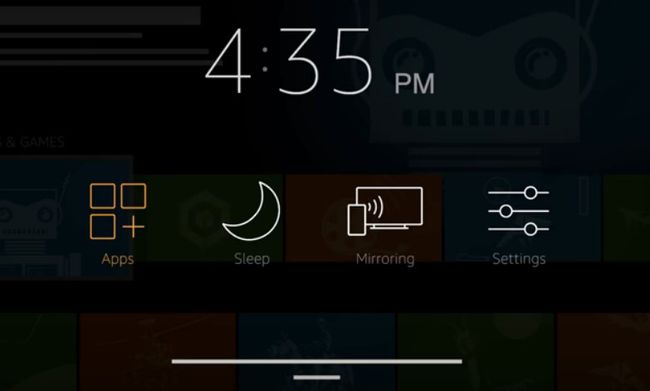
वीरांगना -
से ऐप्स पृष्ठ, के माध्यम से स्क्रॉल करें विशेष रुप से प्रदर्शित, खेल, या श्रेणियाँ ऐप इंस्टॉल करने के लिए खोजने के लिए सूची।
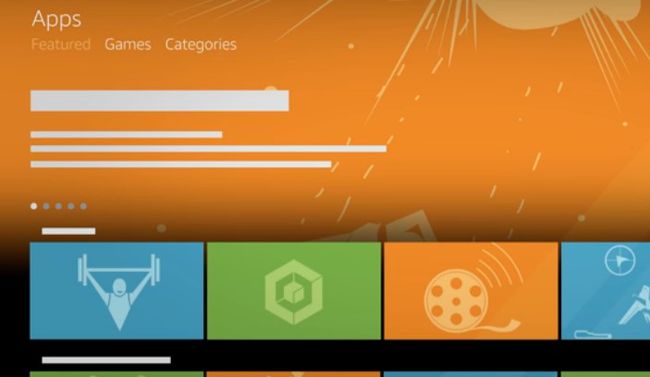
वीरांगना श्रेणियों के माध्यम से उस ऐप तक स्क्रॉल करें जिसे आप जोड़ना चाहते हैं और क्लिक करें चुनते हैं अपने रिमोट पर।
-
क्लिक पाना डाउनलोड शुरू करने के लिए।
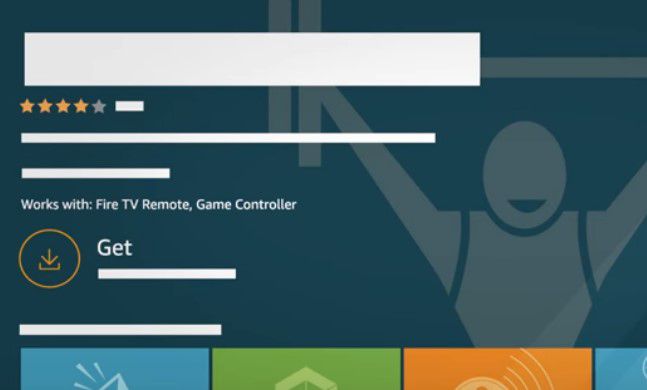
वीरांगना जब ऐप उपयोग के लिए तैयार हो, तो क्लिक करें खोलना. ऐप अब आपकी ऐप सूची में मुख्य फायर टीवी मेनू पर दिखाई देगा।
फायर टीवी स्टिक पर ऐप्स अपडेट करना
सबसे आसान तरीका स्वचालित अपडेट चालू करना है, जो डिफ़ॉल्ट रूप से सक्षम होते हैं।
अपने टीवी को चालू करें और इसे अपने अमेज़ॅन फायर टीवी स्टिक के लिए सही टीवी इनपुट पर ट्यून करें।
-
फायर टीवी मेनू में स्क्रॉल करें और क्लिक करें समायोजन > अनुप्रयोग > ऐप स्टोर.

वीरांगना क्लिक स्वचालित अद्यतन > पर.
फायर टीवी स्टिक स्वचालित ऐप अपडेट अक्षम करें
यदि आप स्वचालित अपडेट अक्षम करना चाहते हैं और उन्हें मैन्युअल रूप से अपडेट करना चाहते हैं तो यहां क्या करना है।
अपने टीवी को चालू करें और इसे अपने अमेज़ॅन फायर टीवी स्टिक के लिए सही टीवी इनपुट पर ट्यून करें।
-
फायर टीवी मेनू में स्क्रॉल करें और क्लिक करें समायोजन > अनुप्रयोग > ऐप स्टोर.

वीरांगना क्लिक स्वचालित अद्यतन > बंद.
फायर टीवी ऐप के होम पेज पर वापस जाएं।
-
तक स्क्रॉल करें आपके ऐप्स और गेम्स का खंड घर पृष्ठ।
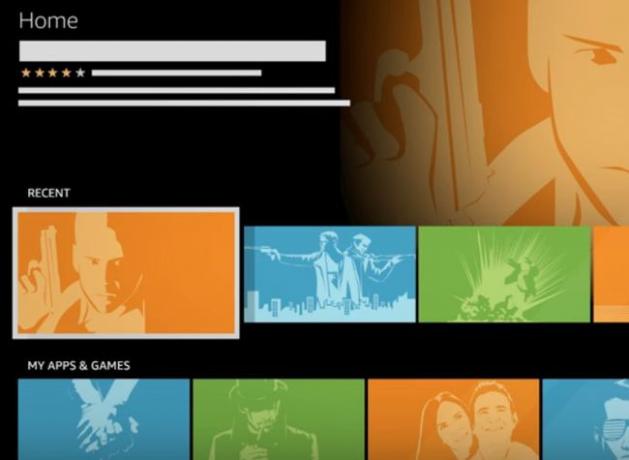
वीरांगना उस ऐप तक स्क्रॉल करें जिसे आप अपडेट करना चाहते हैं।
यदि कोई अद्यतन उपलब्ध है, तो अद्यतन ऐप के नीचे बटन दिखाई देता है।
क्लिक अद्यतन.
आपके फायर टीवी स्टिक के संस्करण के आधार पर, एक पॉप-अप विंडो दिखाई दे सकती है। क्लिक ऐप को अभी अपडेट करें जारी रखने के लिए।
अद्यतन पूर्ण होने पर, अद्यतन बटन गायब हो जाता है, और केवल एक खोलना बटन रहता है।
ऐप्स हटाना
आप डिफ़ॉल्ट ऐप्स को हटा या अनइंस्टॉल नहीं कर सकते हैं, जैसे कि अमेज़ॅन-ब्रांड वाले किसी भी, केवल आपके द्वारा इंस्टॉल किए गए ऐप्स।
अपने टीवी को चालू करें और इसे अपने अमेज़ॅन फायर टीवी स्टिक के लिए सही टीवी इनपुट पर ट्यून करें।
-
फायर टीवी मेनू में स्क्रॉल करें और क्लिक करें समायोजन > अनुप्रयोग > इंस्टॉल किए गए एप्लिकेशन प्रबंधित करें.
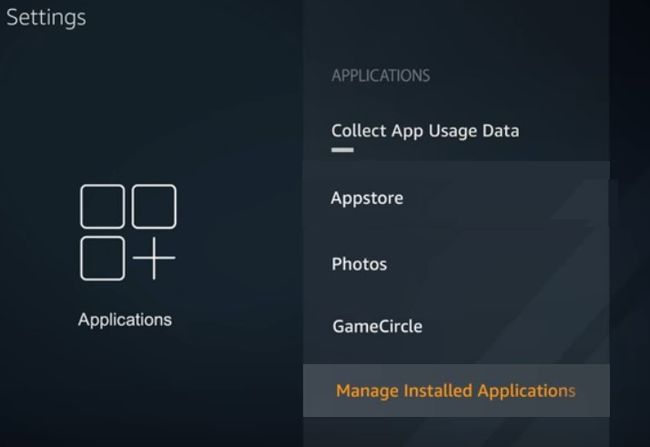
वीरांगना उपयुक्त ऐप पर स्क्रॉल करें और उसे चुनें।
-
क्लिक स्थापना रद्द करें.
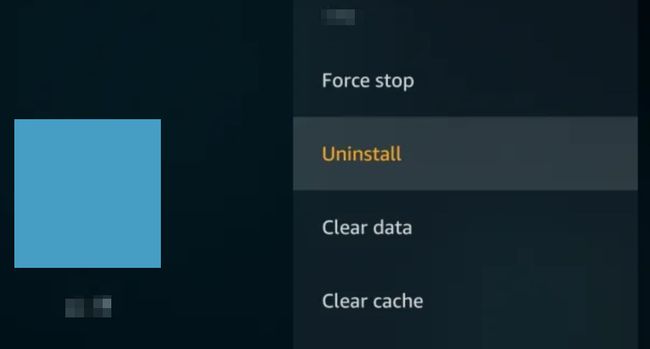
क्लिक स्थापना रद्द करें फिर से अनुरोध की पुष्टि करने के लिए।
आपका ऐप आपके डिवाइस से हटा दिया गया है।
अपने फायर टीवी स्टिक को अपडेट करना
अन्य उपकरणों की तरह, आपके फायर टीवी स्टिक को भी इसे ठीक से काम करने के लिए इसके आंतरिक सॉफ़्टवेयर को अपडेट करने की आवश्यकता है। यह अपने आप अपडेट हो जाता है, लेकिन आप चाहें तो यह भी कर सकते हैं किसी भी अपडेट के लिए मैन्युअल रूप से जांचें.
